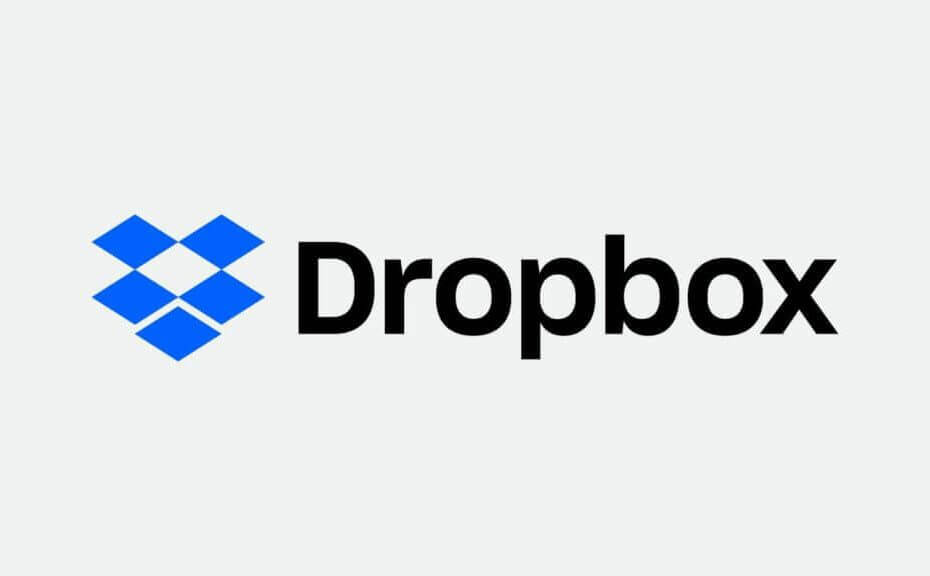- Dropbox - це дуже популярна хмарна служба зберігання, якою кожен може скористатися безкоштовно.
- У деяких випадках це чудово програмне забезпечення може крах різними способами.
- Щоб отримати більше корисних посібників щодо інших корисних послуг, перегляньте наші Сторінка виправлення.
- Погляньте на наш Web Cloud Hub для отримання додаткової інформації про найкращі хмарні сервіси.
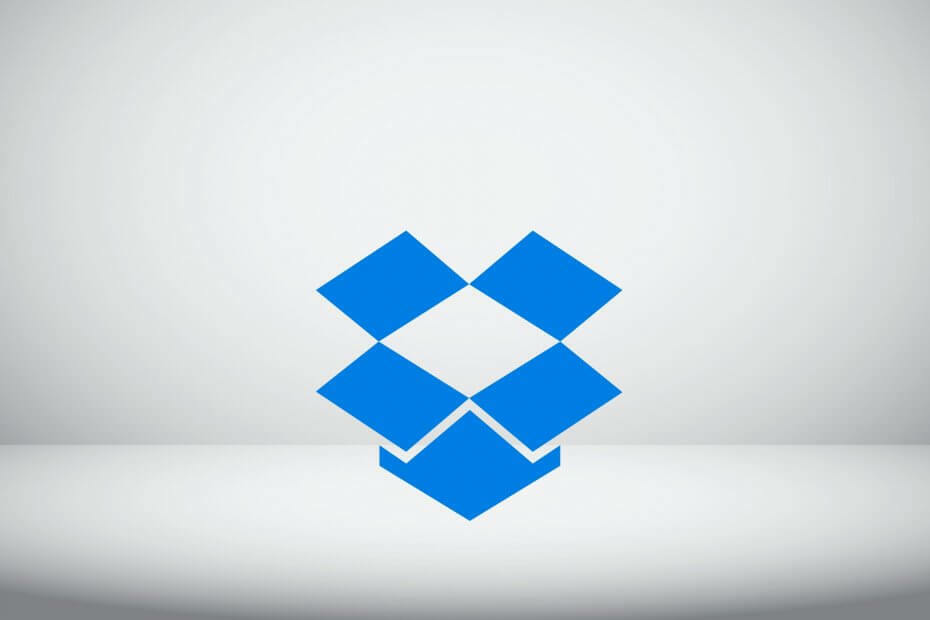
Це програмне забезпечення буде виправляти поширені помилки комп'ютера, захищати вас від втрати файлів, шкідливого програмного забезпечення, відмови обладнання та оптимізувати ваш ПК для максимальної продуктивності. Вирішіть проблеми з ПК та видаліть віруси зараз за 3 простих кроки:
- Завантажте інструмент відновлення ПК Restoro що поставляється з запатентованими технологіями (патент доступний тут).
- Клацніть Почніть сканування знайти проблеми з Windows, які можуть спричинити проблеми з ПК.
- Клацніть Відремонтувати все щоб виправити проблеми, що впливають на безпеку та продуктивність вашого комп’ютера
- Restoro завантажив 0 читачів цього місяця.
Dropbox хмарне сховище клієнтське програмне забезпечення може виходити з ладу різними способами. Це може застрягти при синхронізації, взагалі не запуститись або несподівано закритися з помилкою 404.
Якщо ти Dropbox програмне забезпечення збій в цьому напрямку, це кілька можливих виправлень для нього.
Швидка порада
Набридло збивати служби зберігання даних? Тоді Зоольц це саме те, що вам потрібно! Це надійний хмарний сервіс резервного копіювання, який розміщений в надбезпечній інфраструктурі Amazon Web Services.
Ви можете легко керувати своїм файлом, оскільки це зручний і легкий браузер файлів, який дозволяє вам залишатись відповідальним за свої дані.
Параметр управління включає вибір резервної копії, ліміт пам’яті, шифрування, привілеї та можливість призупинити, активувати та видалити користувачів.

Зоольц
Ви можете надійно зберігати та легко отримувати доступ до своїх дорогоцінних сімейних фотографій, відео та документів за допомогою Zoolz.
Відвідайте веб-сайт
Що я можу зробити, якщо Dropbox продовжує збій у Windows 10?
1. Вимкніть антивірусне програмне забезпечення
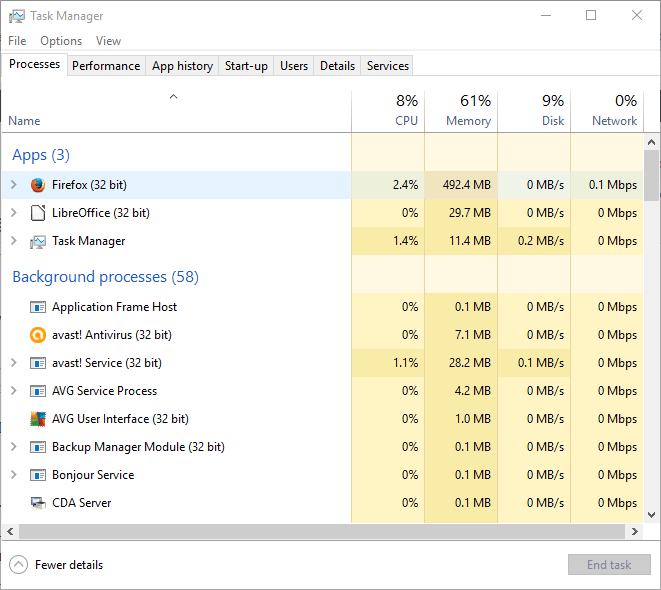
- Відкрийте Диспетчер завдань.
- Клацніть на Процеси вкладку.
- Клацніть правою кнопкою миші на антивірусна утиліта і натисніть Кінцеве завдання кнопку.
- Клацніть на Стартап вкладці в диспетчері завдань.
- Виберіть антивірусне програмне забезпечення і натисніть Вимкнути.
2. Переінсталюйте Dropbox

Подумайте про перевстановлення Dropbox, щоб ви працювали останню доступну версію.
Якщо програмне забезпечення не оновлюється автоматично, можливо, ви навіть отримаєте помилку старої версії, подібну до:
Ви використовуєте стару версію Dropbox. Будь ласка, оновіть протягом наступних X днів, щоб надалі користуватися Dropbox.
3. Скиньте налаштування Dropbox
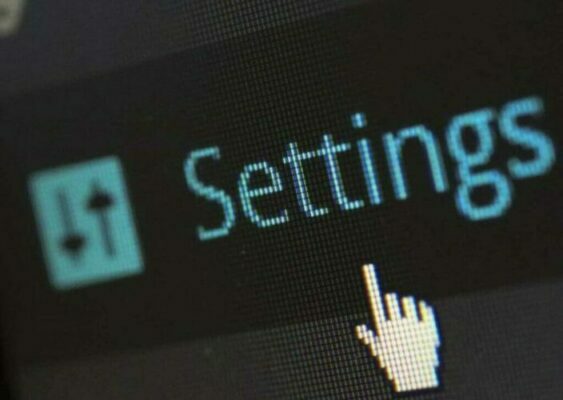
- Вихід Dropbox.
- Натисніть Клавіша Win + R гаряча клавіша відкривати Біжи.
- Вхідні дані cmd у текстове поле Виконати.
- Натисніть Enter, щоб відкрити Командний рядок.
-
Введіть наступні команди та натисніть Введіть після кожного з них:
icacls "% HOMEPATH% Dropbox" / grant "% USERNAME%" :( F) / Ticacls "% APPDATA% Dropbox" / grant "% USERNAME%" :( F) / T% LOCALAPPDATA% Dropbox "/ grant"% USERNAME% ": F / T% PROGRAMFILES% Dropbox "/ grant"% USERNAME% ": F / T> - Натисніть кнопку Поверненняключ.
- Перезапустіть ваш Dropbox.
Примітка:Зверніть увагу, що текст, вкладений у %…% стосується місця, де на вашому жорсткому диску існує ваша установка Dropbox, або шляху до папки вашого імені користувача, тому замініть їх відповідно.
4. Запустіть інструмент SFC
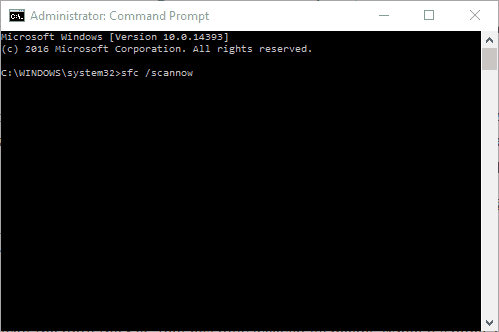
- Натисніть кнопку Клавіша Win + X відкривати Командний рядок.
- Виберіть Командний рядок (Admin).
- Введіть sfc / scannow і натисніть Клавіша повернення.
- Потім зачекайте, доки інструмент SFC закінчиться закрити командний рядок.
Виникають проблеми з доступом до командного рядка як адміністратора? Погляньте уважніше на цей посібник!
5. Запустіть інструмент відновлення системи Windows
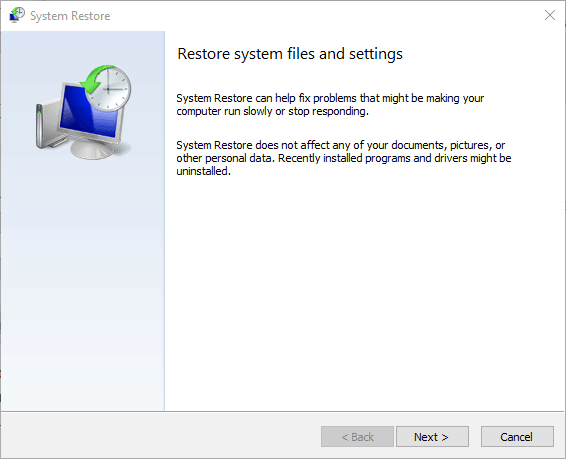
- Введіть відновлення системи в Меню «Пуск» вікно пошуку.
- Виберіть Створіть точку відновлення.
- Натисніть кнопку Відновлення системи.
- Клацніть Далі.
- Виберіть Показати останні пункти прапорець.
- Виберіть a точка відновлення повернути Windows назад до.
- Виберіть a дата відновлення точки - коли Dropbox не розбивався.
- Клацніть Далі а потім натисніть Готово.
6. Спробуйте версію UWP
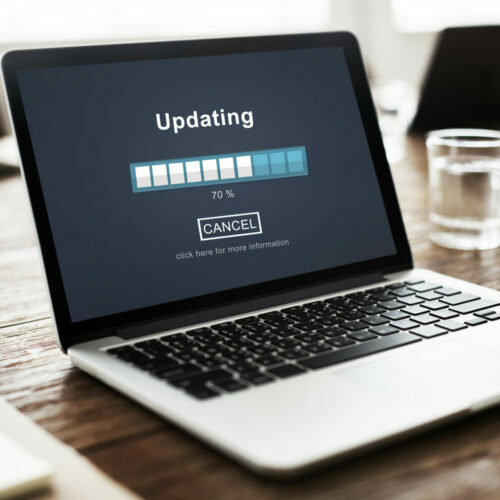
Ви можете завантажити UWP-версію Dropbox з Магазин Windows безкоштовно.
Якщо у вас виникли проблеми із звичайною версією Dropbox, спробуйте офіційний клієнт UWP, який краще оптимізовано для середовища Windows 10.
7. Запустіть програму усунення несправностей
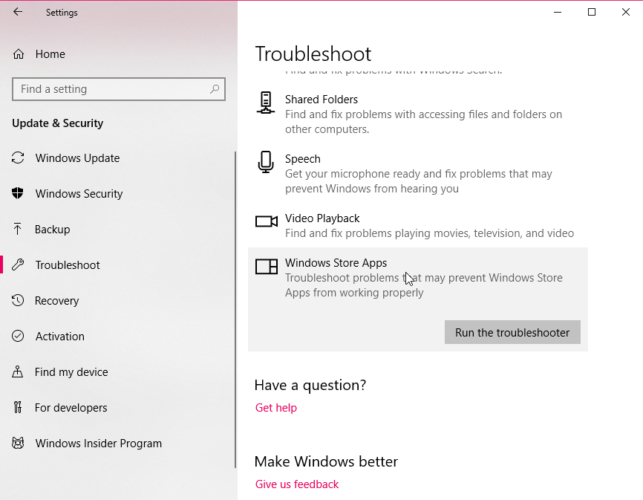
- Йти до Налаштування.
- Зверніться до Оновлення та безпека і виберіть Усунення несправностей.
- Натисніть на Програми магазину Windows.
- Йти до Запустіть засіб усунення несправностей.
- Дотримуйтесь подальших інструкцій на екрані, і нехай процес закінчиться.
- Перезапустіть ПК.
8. Додайте Dropbox до списку винятків брандмауера
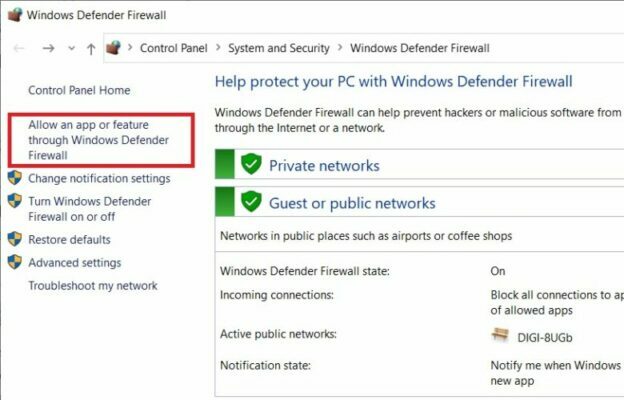
- Йти до Пошук і тип брандмауер.
- відчинено Брандмауер Windows Defender.
- Йти до Дозволити програму чи функцію через брандмауер Windows Defender.
- Виберіть Dropbox.
- Обов’язково перевірте обидва Приватна і Громадський.
- Зберегти зміни та перезапустити ПК.
Якщо брандмауер фактично блокує Dropbox, вам не потрібно повністю вимикати брандмауер. Досить просто додати Dropbox до списку винятків, і ваша хмарна служба повинна працювати нормально.
Те саме стосується вашого антивіруса. Отже, якщо у вас все ще виникають проблеми навіть після додавання Dropbox у білий список у брандмауері, переконайтеся, що зробили те саме у своєму сторонньому антивірусі.
Це все. Ми, звичайно, сподіваємось, що хоча б одне з цих рішень допомогло вам вирішити проблеми з Dropbox в Windows 10.
Якщо у вас є якісь зауваження, запитання чи пропозиції, обов’язково повідомте нас про це в коментарях нижче.
 Проблеми все ще виникають?Виправте їх за допомогою цього інструменту:
Проблеми все ще виникають?Виправте їх за допомогою цього інструменту:
- Завантажте цей інструмент відновлення ПК оцінено Чудово на TrustPilot.com (завантаження починається на цій сторінці).
- Клацніть Почніть сканування знайти проблеми з Windows, які можуть спричинити проблеми з ПК.
- Клацніть Відремонтувати все виправити проблеми із запатентованими технологіями (Ексклюзивна знижка для наших читачів).
Restoro завантажив 0 читачів цього місяця.